系统之家win7系统麦克风没声音的解决方法
发布日期:2015-08-27 作者:小白装机大师 来源:http://www.laojiuxitong.com
系统之家win7系统麦克风没声音的解决方法?
我们在操作系统之家win7系统电脑的时候,常常会遇到系统之家win7系统麦克风没声音的问题。那么出现系统之家win7系统麦克风没声音的问题该怎么解决呢?很多对电脑不太熟悉的小伙伴不知道系统之家win7系统麦克风没声音到底该如何解决?其实只需要在windows7桌面,右键点击桌面上的“此电脑”图标,在弹出的菜单中选择“属性”菜单项。这时会打开windows7的系统窗口,点击窗口左侧边栏的“设备管理器”菜单项。就可以了。下面系统之家小编就给小伙伴们分享一下系统之家win7系统麦克风没声音具体的解决方法:
方法/步骤1
1:在windows7桌面,右键点击桌面上的“此电脑”图标,在弹出的菜单中选择“属性”菜单项。
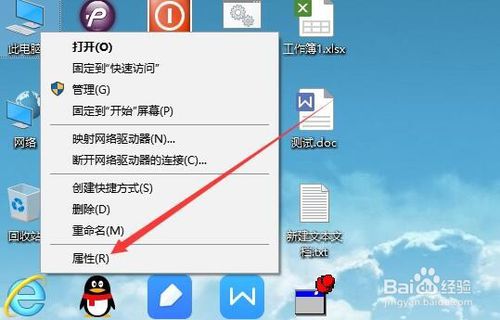
2:这时会打开windows7的系统窗口,点击窗口左侧边栏的“设备管理器”菜单项。
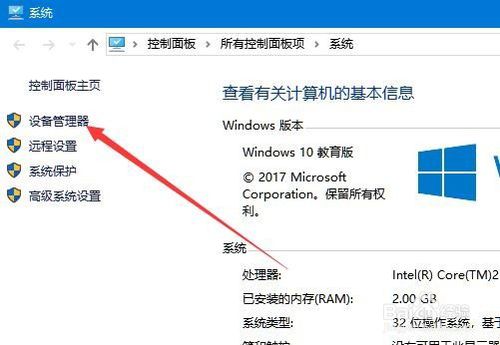
3:在打开的设备管理器窗口中,找到并点击“声音、视频和游戏控制器”驱动项。
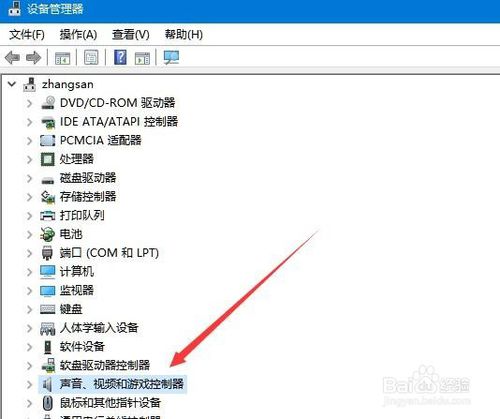
4:在展开的驱动程序中,右键点击该驱动项,在弹出菜单中选择“更新驱动程序”菜单项。然后按提示升级我们声卡的驱动程序。
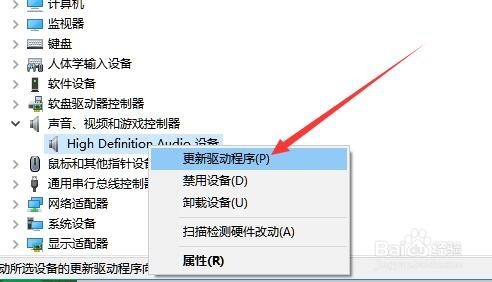
方法/步骤2
1:右键点击windows7桌面右下角的“音量”图标。

2:在弹出的右键菜单中选择“录音设备”菜单项。
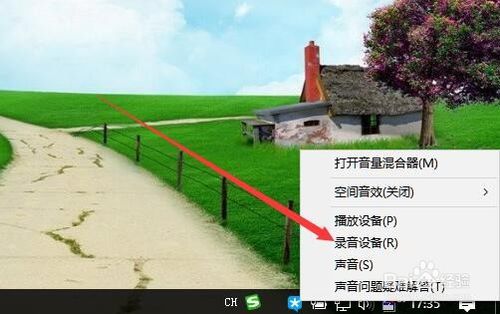
3:这时就会打开录音窗口,在窗口中点击“麦克风”一项,然后点击右下角的“属性”按钮。
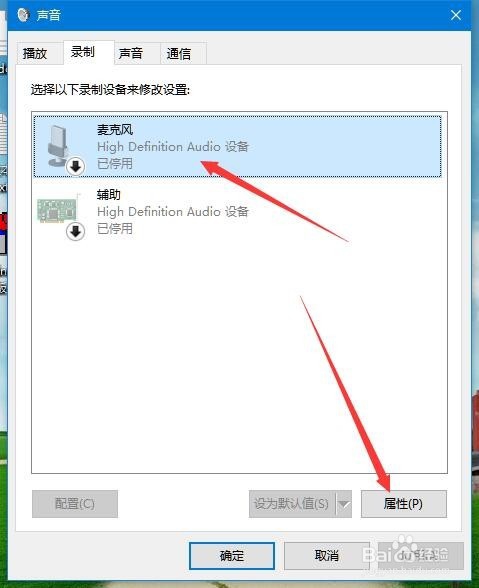
4:在打开的属性窗口中,点击设备用法下拉按钮,在弹出菜单中选择“使用此设备”菜单项,最后点击确定按钮就可以了。
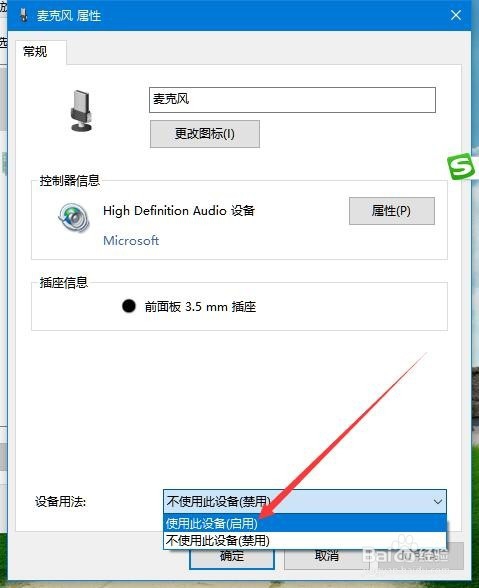
系统下载推荐

小白GHOST Win7 32位 旗舰版 2019.05 更新日期:2019-05-04

小白Ghost Win10 32位 专业版 2019.05 更新日期:2019-05-04

小白Ghost Win10 64位 专业版 2019.05 更新日期:2019-05-04

小白Ghost Win8.1 64位 装机版 2019.05 更新日期:2019-05-04

小白GHOST XP SP3 装机版 2019.05 更新日期:2019-05-04

小白GHOST WIN7 64位 旗舰版 2019.05 更新日期:2019-05-04


